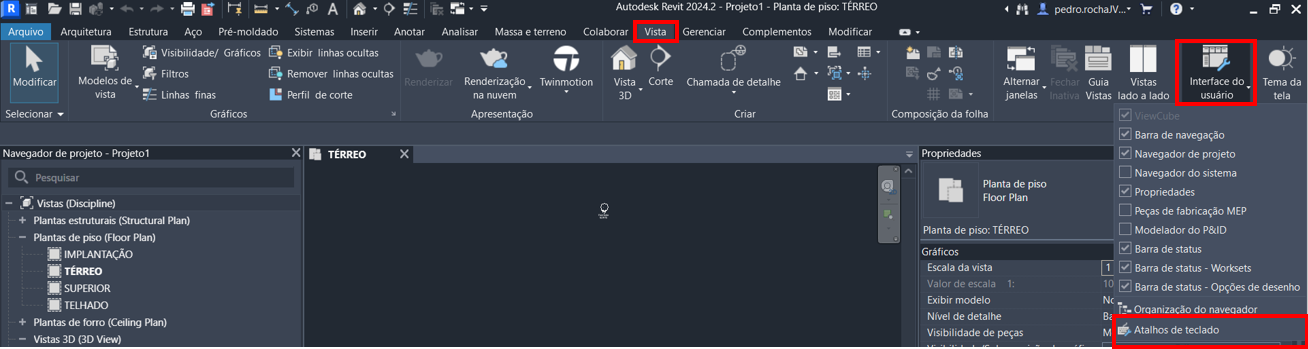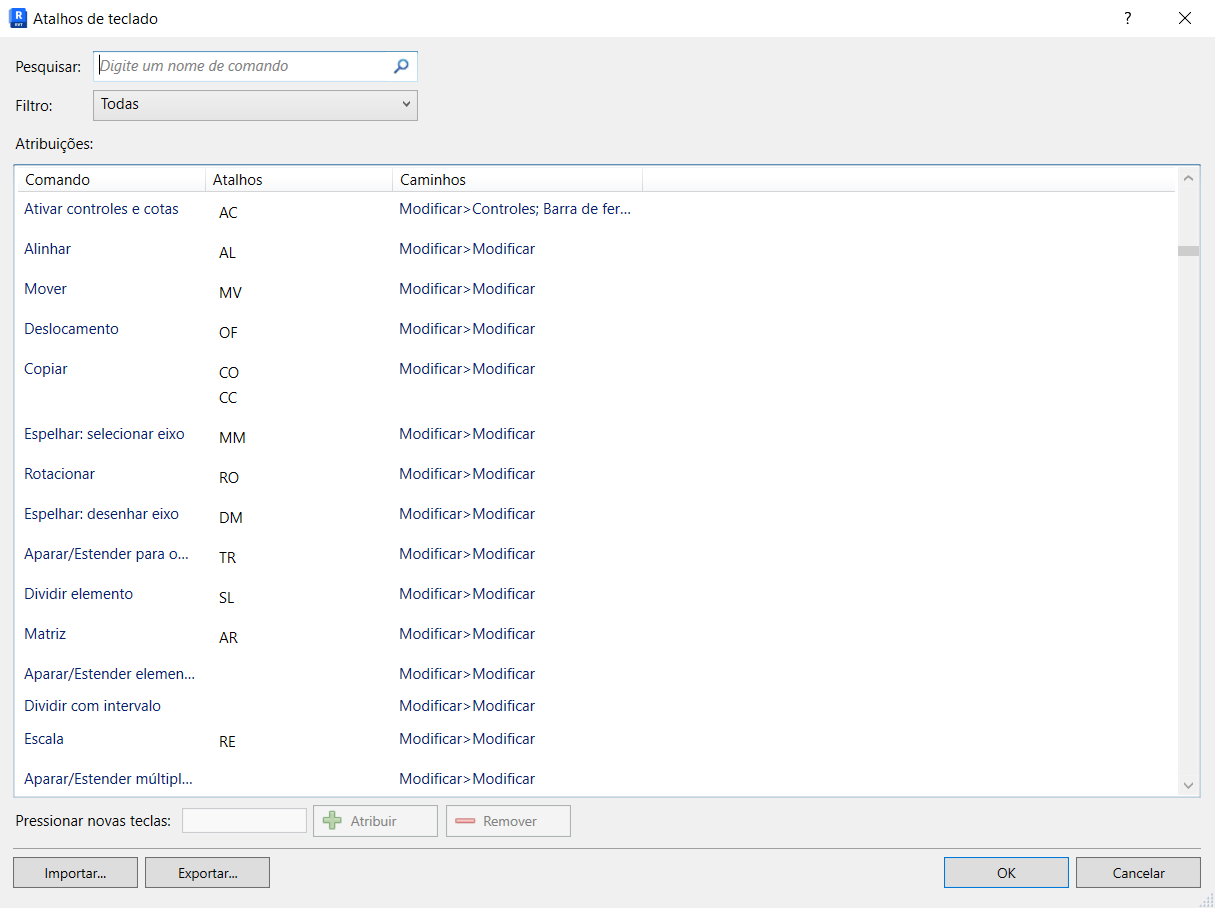Blog Tecnológico
Revit: Domine a criação de novos atalhos
Pedro Rocha • 12 jul 2024 • Autodesk Revit

O Revit oferece um mundo de possibilidades para aprimorar seus projetos de arquitetura, engenharia e construção. Mas, para realmente dominar o software, é crucial aproveitar ao máximo os recursos disponíveis. E um dos recursos mais subestimados do Revit são os atalhos de teclado personalizáveis.
Com atalhos personalizados, você pode executar comandos e acessar ferramentas com apenas alguns cliques, eliminando a necessidade de navegar por menus e barras de ferramentas desajeitadas. Isso pode aumentar significativamente sua produtividade, agilidade e eficiência geral no Revit.
Neste guia completo, você aprenderá tudo o que precisa saber sobre como personalizar os atalhos do Revit e otimizar seu fluxo de trabalho:
1. Acessando as configurações de atalhos:
- Abra o Revit e clique na guia "Vista".
- No painel "Janela", clique no menu suspenso "Interface do usuário" e selecione "Atalhos de teclado".
- A caixa de diálogo "Atalhos de teclado" será aberta, fornecendo acesso a todas as opções de personalização.
2. Localizando comandos e ferramentas:
- Utilize o campo "Pesquisar" para encontrar rapidamente comandos e ferramentas específicos por nome.
- Você também pode navegar pela lista hierárquica de categorias e subcategorias para localizar o que deseja.
3. Atribuindo atalhos personalizados:
- Selecione o comando ou ferramenta para o qual deseja atribuir um atalho.
- No campo "Atribuir atalho", pressione a combinação de teclas desejada.
- Certifique-se de escolher uma combinação que você não esteja usando para outro comando e que seja fácil de lembrar e digitar.
- Clique em "Atribuir" para salvar a nova atribuição de atalho.
4. Considerações importantes:
- Evite usar atalhos conflitantes com combinações padrão do Windows ou outros programas.
- Priorize atalhos intuitivos e fáceis de lembrar para comandos que você usa com frequência.
- Mantenha a consistência em suas atribuições de atalhos para criar um fluxo de trabalho coeso.
5. Dicas extras para otimizar atalhos:
- Utilize atalhos modificadores como Ctrl, Shift e Alt para criar atalhos adicionais com as mesmas teclas.
- Explore atalhos pré-definidos para comandos comuns, como "NN" para abrir a Navegação do Navegador.
- Salve suas configurações de atalhos personalizados como um arquivo .txt para backup e portabilidade.
- Compartilhe seus atalhos personalizados com colegas para promover a colaboração e a padronização.
Ao personalizar os atalhos do Revit de acordo com suas necessidades e preferências, você pode transformar o software em uma ferramenta ainda mais poderosa e eficiente. Com um pouco de tempo e esforço, você pode criar um conjunto de atalhos que otimizam seu fluxo de trabalho, aumentam sua produtividade e elevam suas habilidades no Revit a um novo patamar.
Lembre-se, a personalização é fundamental. Experimente diferentes combinações de atalhos, encontre o que funciona melhor para você e adapte o Revit à sua maneira. Com atalhos personalizados, você estará no caminho certo para se tornar um mestre do Revit!